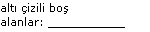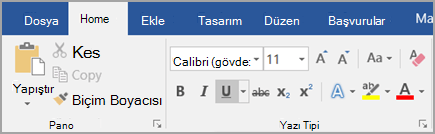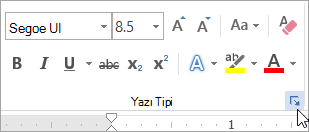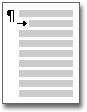Sözcüklerin ve aralarındaki boşlukların altını çizme
Metnin altını çizmenin en hızlı yolu Ctrl+U tuşlarına basıp yazmaya başlamaktır. Altı çizili çalışmayı durdurmak istediğinizde yeniden Ctrl+U tuşlarına basın.
Ayrıca metin ve boşlukların altını başka yollarla da çizebilirsiniz.
|
Ne yapmak istiyorsunuz? |
Örnek |
|---|---|
|
Sözcüklerin ve aralarındaki boşlukların altını çizme |
|
|
Sözcüklerin altını çizme, ancak aralarındaki boşlukları çizmeme |
|
|
|
|
|
altı çizili olmayan metin |
-
Altı çizili olmasını istediğiniz metni seçin.
-
Alt Çizgi > Giriş'e gidin. Ya da Ctrl+U tuşlarına basın.
Sözcüklerin altını çizme, ancak aralarındaki boşlukları çizmeme
-
Altı çizili olmasını istediğiniz metni seçin.
-
Giriş'e gidin ve
-
Altı çizili stil açılan listesinde Yalnızca sözcükler'i seçin.
Alt çizgi stilini ve rengini değiştirme
-
Altı çizili olmasını istediğiniz metni seçin.
-
Giriş'e gidin ve
İpucu: Ctrl+D klavye kısayolunu da kullanabilirsiniz.
-
Bir alt çizgi stili seçmek için Altı çizili stil açılan listesini veya çizginin rengini değiştirmek için Altı çizili renk açılan listesini kullanın.
Çift alt çizgi kullanma
-
Altı çizili olmasını istediğiniz metni seçin.
-
Giriş'e gidin ve
-
Altı Çizili stili açılan listesinde çift alt çizgiyi seçin.
Boş alanların altını çizme
Shift+Kısa Çizgi (-) tuşlarına basarak boş boşlukların altını çizebilirsiniz, ancak örneğin bir doldurma formu oluşturuyorsanız, alt çizgilerin hizalanabilmesi zordur. Ayrıca, alt çizgi karakterlerini kenarlık çizgilerine dönüştürmeye yönelik Otomatik Biçimlendir seçeneği açıksa, üst üste üç veya daha fazla kez Shift+Kısa Çizgi (-) tuşlarına basılması paragrafın genişliğini genişleten bir çizgiyle sonuçlanır ve bu da istediğiniz gibi olmayabilir.
Yazdırılan belge için boş alanların altını çizmenin daha iyi bir yolu, Sekme tuşunu kullanmak ve sekme karakterlerine alt çizgi biçimlendirmesini uygulamaktır.
Çevrimiçi formda alt çizgi oluşturmak istediğinizde, alt kenarlık açık tablo hücreleri ekleyin.
Yazdırılan belge için boş alanların altını çizme
Yazdırılan belgenin boş alanlarının altını çizmek için Sekme tuşunu kullanın ve sekme karakterlerine alt çizgi biçimlendirmesini uygulayın.
-
Giriş > Göster/Gizle ¶ bölümüne giderek boşlukları ve sekme duraklarını gösteren işaretleri görebilirsiniz.
-
Sekme tuşuna basın.
-
Altı çizili olmasını istediğiniz sekme karakterlerini seçin. Sekme karakteri küçük bir oka benzer.
-
Aşağıdakilerden birini yapın:
-
Basit bir alt çizgi uygulamak için Ctrl+U tuşlarına basın.
-
Farklı bir alt çizgi stili uygulamak için Giriş'e gidin ve
Farklı bir alt çizgi stili seçmek için Altı Çizili stili'ni seçin.
-
Çevrimiçi belge için boş alanların altını çizme
Çevrimiçi belgede veya formda alt çizgi oluşturmak için, alt kenarlık açık bir tablo hücresi ekleyin. Bu yöntem, biri satıra yazdığınızda satırın yerinde kalmasını sağlar.
-
Boş bir alt çizgi eklemek istediğiniz yere tıklayın veya dokunun.
-
> TabloEkle'ye gidin.
-
1x1 Tablosu eklemek için sol üst kutuyu seçin.
Ad veya Sosyal Güvenlik Numarası gibi giriş niteliğinde bir metin eklemek istiyorsanız, alt çizginin önüne 2x1 Tablosu ekleyin.
Çizginin uzunluğunu değiştirmek için,
-
Tabloya (veya 2x1 tablosu oluşturduysanız ikinci tablo hücresine) tıklayın veya dokunun.
-
Tablo Tasarımı sekmesini seçin. Ardından Kenarlıklar > Kenarlıklar ve Gölgelendirme'yi seçin.
-
Ayar'ın altında Yok'a tıklayın.
-
Stil'in altında, istediğiniz çizgi türünü, rengi ve genişliği seçin.
-
Önizleme altındaki diyagramda alt kenar boşluğu işaretçilerinin arasına tıklayarak veya dokunarak alt kenarlık ekleyin. Yalnızca alt satırın görüntülendiğinden emin olun.
Not: Tabloyu, yazdırılmayan açık gri kılavuz çizgileri olmadan görüntülemeyi tercih ediyorsanız, tabloyu seçin, Tablo Tasarımı sekmesinin yanındaki Tablo Düzeni'ne gidin ve Kılavuz Çizgilerini Görüntüle'yi seçin.
Giriş metnine yer açmak için 2x1 tablosu kullandıysanız, metni satırdan önce yazabilirsiniz.
Altı çizili kaldırma
Sözcüklerden ve boşluklardan tek alt çizgi kaldırmak için altı çizili metni seçin ve Ctrl+U tuşlarına basın.
Diğer alt çizgi stillerini kaldırmak için Ctrl+U tuşlarına iki kez basın.